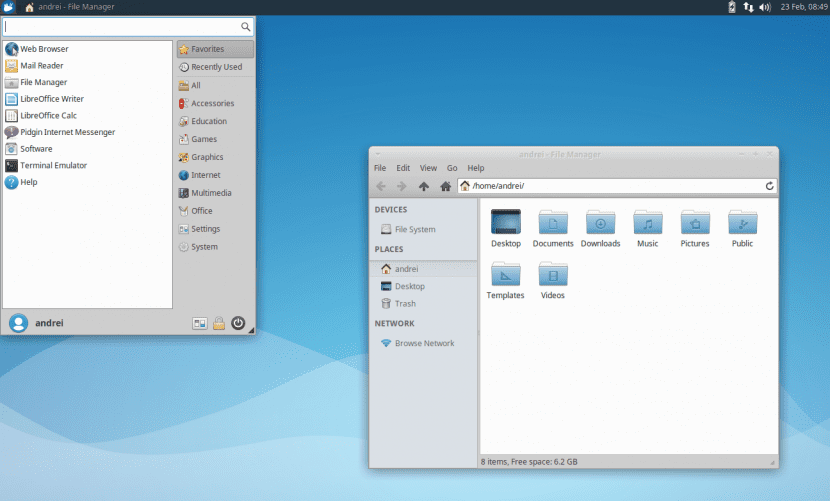
많은 Ubuntu 사용자가 데스크톱을 전환하고 있습니다. 그리고 많은 사람들이 Plasma와 Gnome을 대안으로 선택하지만 많은 사용자가 선호하는 똑같이 안정적이고 가벼운 세 번째 옵션이 있다는 것도 사실입니다. 이 옵션을 Xfce라고합니다. Xfce는 Ubuntu의 공식 경량 버전 인 Xubuntu의 기본 데스크톱입니다.. Xfce 설치는 Ubuntu에서 매우 간단합니다.
"xubuntu-desktop"패키지를 통해 설치하거나 Xubuntu 설치 이미지를 사용하여 직접 새로 설치하는 옵션이 있습니다. Xfce를 설치하면 매우 친근한 환경입니다. 그러나 더 사용자 친화적이거나 기능적으로 만들기 위해 일부 변경을 수행 할 수 있습니다.
데스크 패널
Xfce는 MATE 또는 이전 Gnome 2.X와 같은 패널을 사용합니다. Xfce에는 상단 패널, 그대로 둘 수있는 패널이 있으며 상단에 두 번째 패널을 추가합니다.. 상단 패널을 마우스 오른쪽 버튼으로 클릭하고 "패널 추가"옵션으로 이동하면됩니다. 추가하면 두 번째 패널은 독으로 작동하도록 수정할 수 있습니다..
이를 위해 우리는 옵션으로 이동하면 패널 환경 설정 및 최신 패널 선택 (가장 높은 숫자). 이 패널은 우리가 원하는 애플리케이션, 심지어 애플리케이션 메뉴를 가질 수 있습니다. 패널에 항목을 추가하기 만하면됩니다. 더 빠른 옵션이 있으며 두 번째 패널과 동일한 서비스를 제공합니다. 널빤지, Xfce에서도 작동하는 도크입니다.
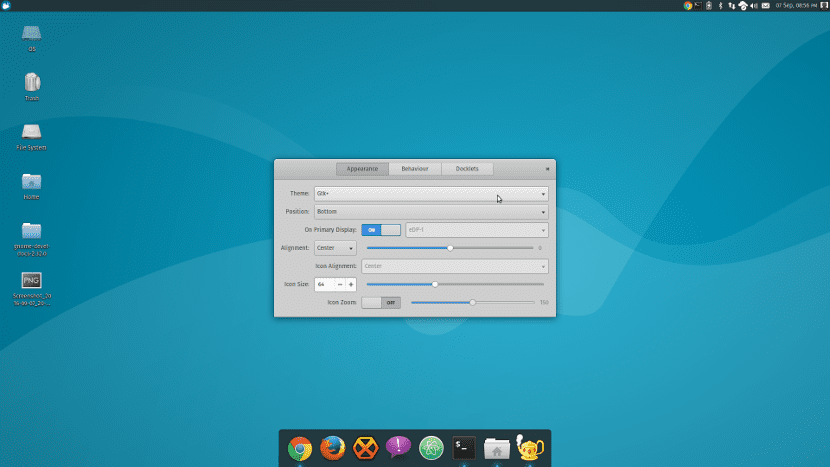
배경 화면, 아이콘 및 바탕 화면 테마 개인화
이제 우리는 바탕 화면 테마, 아이콘 및 배경 화면 사용자 지정. 바탕 화면 배경은 쉽게 수정할 수 있습니다. 바탕 화면을 마우스 오른쪽 버튼으로 클릭하고 바탕 화면 설정으로 이동하면됩니다. 데스크탑을 수정할 수있는 여러 탭이 있습니다.
바탕 화면 배경 화면, 아이콘 및 바탕 화면 테마. Xubuntu가 제공하는 요소가 마음에 들지 않으면 다음으로 이동할 수 있습니다. Xfce- 룩 우리가 좋아하는 항목을 다운로드하십시오. 그런 다음 폴더에서 항목의 압축을 풉니 다. .theme (데스크톱 테마 인 경우); 에 아이콘 인 경우 .icons, 텍스트 글꼴 인 경우 .fonts.
이 작업이 완료되면 이전 메뉴로 돌아가서 원하는대로 요소를 수정합니다. 마지막으로 설정에서 창 관리자로 이동합니다.. 이 창에서 데스크탑 테마의 모든 측면을 수정합니다. 우리는 모양을 수정할뿐만 아니라 창의 버튼도 변경할 수 있습니다.
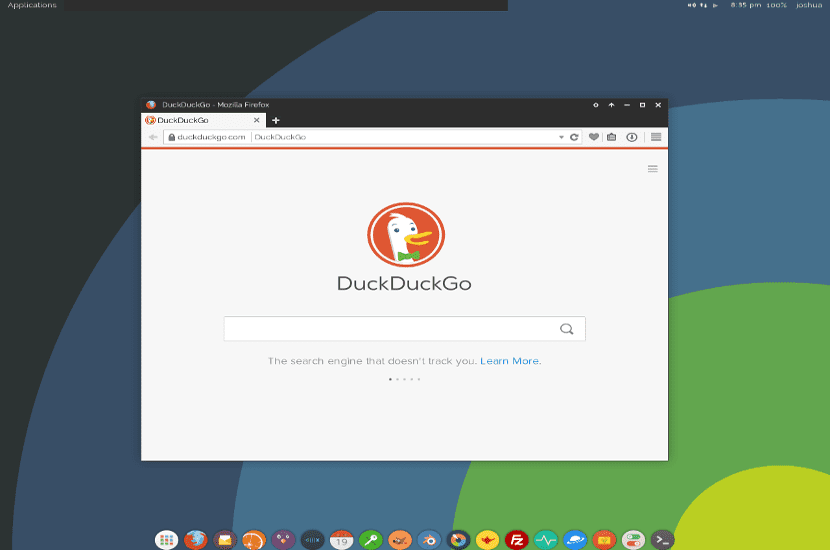
이 작업이 완료되면 Xubuntu 또는 오히려 Xfce는 이미 우리가 원하는대로, 더 유용하고 더 개인적인 모습을 보입니다. 당신은 생각하지 않습니까?